Ruter D-Link: setare WI-FI. Configurarea personală a routerelor D-Link
Routere sub marca D-Link sunt printre cele mai populare din Rusia. Principalele lor avantaje sunt prețul scăzut, fiabilitatea, asigurarea unei viteze suficient de mari de acces la Internet.
Deosebit de populare în Federația Rusă sunt routerele din seria D-Link DIR: 620, 2640U, 320, 615, 300, echipate cu un modul Wi-Fi. La rândul său, dispozitivul D-Link DIR 2500U este popular printre dispozitivele cu fir. Cum este configurat routerul D-Link DIR, în funcție de modificare? Există diferențe de lucru cu dispozitivele din diferite serii?
Se poate observa că, indiferent de ce modificare specifică aparține routerul lansat de D-Link, dispozitivul este configurat folosind algoritmi similari. În același timp, setarea opțiunilor necesare atunci când lucrați cu aproape orice modem din seria D-Link este o procedură destul de simplă. Cu toate acestea, există caracteristici specifice pentru fiecare dispozitiv. Prin urmare, le investigăm, studiind specificul lucrului cu fiecare dispozitiv din seria marcată.
Router D-Link 620
Să vedem cum este configurat routerul D-Link 620. În cadrul acestui ghid, vom conecta internetul, care este accesat printr-un canal Ethernet. În primul rând, prin urmare, conectăm cablul corespunzător la portul corespunzător de pe router.

Următorul pas este configurarea părții software a interfeței de conectare de pe computer. Pentru a face acest lucru, trebuie să introduceți „Panoul de control” al sistemului de operare Windows, apoi să selectați „Conexiuni de rețea”. Apoi găsim placa de rețea (sau o selectăm pe cea care este utilizată pentru a vă conecta la Internet), apăsați butonul din dreapta al mouse-ului, selectați „Proprietăți”. Apoi - faceți clic stânga pe elementul „Protocol TCP / IP”. Selectăm „Proprietăți”. Setăm setările „automat” în toate punctele.
Următorul pas este să conectați placa de rețea a computerului și unul dintre porturile libere ale routerului utilizând un cablu Ethernet (acest tip de cablu este tipic atunci când vă conectați la Internet printr-o placă de rețea).

Apoi, deschideți o fereastră a oricărui browser, de exemplu, Internet Explorer, Opera sau Google Chrome - nu contează, funcționalitatea interfeței solicitate nu depinde de tipul de program utilizat. Introducem următoarea comandă în bara de adrese - 192.168.0.1, apăsați tasta Enter. După aceea, utilizatorul intră în fereastra de control a routerului. Vi se va cere să introduceți un nume de utilizator și o parolă. În majoritatea cazurilor, atunci când configurați un router D-Link, trebuie să introduceți administrator în ambele câmpuri. Aceasta este o autentificare și o parolă universale, programate din fabrică pentru dispozitivele de tipul în cauză.
După ce ați intrat în zona de control a routerului, selectați fila numită „Rețea”. Apoi, faceți clic pe „Conexiuni”, după - pe pictograma conexiunii WAN. Pe pagina care se va încărca după ce faceți clic pe WAN, va trebui să vă asigurați că sunt bifate casetele pentru obținerea adresei DNS și a IP-ului. În general, nu este nevoie să schimbați nimic pe această pagină. Majoritatea furnizorilor ruși moderni nu necesită ca această setare a routerului D-Link să fie ajustată cumva. Rostelecom, de exemplu, este unul dintre ele.
Apoi ne întoarcem la fila „Rețea” și „Conexiune”. Faceți clic pe „Adăugați”. După aceea, va trebui să introduceți setările pe care trebuie să le furnizeze furnizorul care lucrează într-un anumit oraș (în plus, acestea pot diferi pentru casele situate în diferite părți ale așezării). După ce ați introdus valorile necesare, faceți clic pe „Salvați”.
Specificații de configurare Wi-Fi
De regulă, dacă routerul D-Link este configurat, WiFi poate fi, de asemenea, activat. Pentru a utiliza modulul wireless al dispozitivului, trebuie să selectați din nou fila „Rețea”, apoi „Wi-Fi”. În fereastra care se deschide, introduceți numele rețelei - orice comod pentru utilizator, cu litere latine. De asemenea, puteți seta numărul maxim de conectate simultan la dispozitivele router („clienți”). De exemplu, dacă o persoană folosește trei dispozitive - să zicem, un PC, un laptop și un smartphone, atunci se poate introduce numărul 3.
Apoi, selectați fila „Setări de securitate”. Configurăm autentificarea prin standardul mixt WPA2 / PSK (tip mixt de protecție) - este considerat unul dintre cele mai fiabile. Alegem criptarea TKIP + AES, deoarece această opțiune este recunoscută de mulți experți IT ca fiind optimă în ceea ce privește securitatea rețelei. După - introduceți parola. Lungimea sa minimă este de 8 caractere. Cu toate acestea, specialiștii IT vă recomandă să introduceți o parolă mai lungă. De asemenea, ar trebui să fie, dacă este posibil, dificil - astfel încât să fie dificil de ghicit. Folosind o parolă, puteți controla accesul la rețeaua Wi-Fi, informându-l doar acelor persoane care au dreptul de a utiliza internetul la care este conectat proprietarul routerului.
Rețineți că configurarea Wi-Fi, principalele nuanțe pe care le-am remarcat, se efectuează în general în conformitate cu aceleași principii și atunci când lucrați cu alte routere din seria în cauză.

După toate setările, faceți clic pe „Sistem”, după - „Salvați și reporniți”. Aceasta completează configurația routerului D-Link 620. În câteva minute, puteți începe să utilizați Internetul. Dacă ceva nu funcționează, este recomandabil să contactați serviciul de asistență al furnizorului.
De regulă, dacă conexiunea la rețea a reușit, atunci setările odată fixate ale ruterului ar trebui să asigure funcționarea corectă a întregului sistem ulterior. În același timp, în mai multe cazuri, din partea furnizorului de internet, poate să apară unul sau alt tip de modernizare tehnologică, care poate predetermina necesitatea de a regla funcționarea routerului. În acest caz, utilizatorul va trebui probabil să comunice cu furnizorul de servicii pentru a determina cele mai optime setări ale dispozitivului.
Configurarea dispozitivului D-Link 2500U
Acum să vedem cum să configurăm routerul D-Link 2500U, un alt dispozitiv popular. Din punctul de vedere al lucrului cu interfețele programului Windows, algoritmul acțiunilor este același - trebuie să vă asigurați că în setările plăcii de rețea există casete de selectare opuse elementelor la obținerea automată a unei adrese DNS și IP.
Ca și în cazul routerului anterior, conectăm toate firele și apoi introducem 192.168.1.1 în linia browserului. Numele de utilizator și parola vor fi admin. În majoritatea cazurilor, meniul acestui router de marcă este în limba engleză. Pentru a începe configurarea unei conexiuni la Internet, faceți clic pe fila WAN. Selectăm butonul Adăugare, după care ajungem la pagina de setări. Aici, ca și în cazul anterior, avem nevoie de date de la furnizor. Valorile VPI și VCI pot diferi, prin urmare, nu numai între diferite orașe, ci și între districtele din aceeași localitate. După ce utilizatorul a introdus setările necesare, puteți face clic pe Următorul.
Pe pagina care se deschide, trebuie să selectați tipul corect de protocol de rețea, de asemenea, după consultarea furnizorului. Pentru mulți furnizori ruși de servicii de acces la Internet, PPP prin Ethernet este tipic, în ceea ce privește modul de încapsulare - opțiunea LLC / SNAP-BRIDGING. Faceți clic pe Următorul.
Următoarea fereastră, desigur, va necesita, de asemenea, cunoașterea datelor care pot fi furnizate numai de către furnizor - aceasta este autentificarea și parola. Restul opțiunilor de pe pagină, de regulă, nu trebuie ajustate (cu excepția cazului în care echipa de asistență a furnizorului recomandă altfel). Faceți clic pe Următorul.
Configurarea unui router D-Link din seria în cauză nu necesită, de obicei, ajustarea articolelor de pe pagina care se deschide, dar nu este rău să consultați și furnizorul cu privire la această problemă. Dacă specialiștii în asistență tehnică nu oferă recomandări, faceți clic pe Următorul. După trecerea la pagina următoare - Aplicați („aplicați setările”). După încărcarea următoarei interfețe - faceți clic pe butonul Finalizare, așteptați ca dispozitivul să repornească. După câteva minute, puteți încerca să utilizați Internetul. Dacă ceva nu funcționează, apelăm la asistență tehnică.
În ciuda faptului că acest router nu este echipat cu un modul Wi-Fi, mulți experți îl recunosc ca fiind un dispozitiv fiabil și ușor de utilizat. În același timp, la fel ca în cazul multor alte dispozitive de la D-Link, în cazul modificărilor tehnologiilor de furnizare a accesului la Internet de la furnizor, utilizatorul poate avea nevoie să învețe noile setări direct de la furnizorul de servicii de comunicații .
Lucrul cu modemul D-Link 2640U
Să examinăm acum modul în care este configurat routerul D-Link 2640U. Primii pași în lucrul cu acest dispozitiv vor fi aceiași ca în cazul dispozitivelor anterioare - configurăm obținerea automată a adresei DNS și a IP-ului prin „Panoul de control” al sistemului de operare Windows.
Mai mult, ca și în cazul configurării routerelor anterioare, intrăm în panoul de setări modem prin browser. Adresa va arăta astfel - 192.168.1.1. Autentificarea și parola vor fi aceleași - administrator. În acest caz, interfața de configurare a routerului este probabil în rusă. Selectați „Rețea” și apoi - „Conexiuni”. Faceți clic pe butonul „Adăugați”.
Cel mai probabil „tip de conexiune” este PPPoE. Conexiunile în formatul „Bridge” sunt utilizate mult mai rar.
Apoi, prescriem setările VPI și VCI - noi, ca și în cazurile anterioare, învățăm de la furnizor. În mod similar, cerem furnizorului de servicii o autentificare și o parolă (apropo, acestea sunt adesea indicate în acordul de abonament - puteți încerca să le găsiți acolo). Se recomandă activarea opțiunii Keep Alive. În ceea ce privește indicatorii pentru LCP, se recomandă, de asemenea, să aflați valorile optime de la furnizor. Dar, de regulă, în elementul „interval” este optim să setați numărul 15, în opțiunea „scufundări” - 2. De asemenea, activați IGMP. Faceți clic pe butonul „Salvați”.
Acum trecem la lucru cu o altă funcție importantă, care include configurarea unui router D-link - WiFi. Pentru a face acest lucru, apăsați, respectiv, butonul Wi-Fi, apoi - „setări de bază”. Scriem numele de rețea dorit, apoi setăm standardul de criptare - ca în cazul modemului D-Link 620, acesta este WPA2-PSK, introduceți parola pentru rețea. Salvăm setările. Apoi apăsăm „Sistem”. În continuare - elementul „Salvați și reîncărcați”. În câteva minute încercăm să folosim internetul.

Configurarea modemului D-Link 320 și 300
Să studiem cum este configurat routerul D-Link 320. Este de remarcat faptul că modelul cu indexul 300 este configurat aproape în același mod. Primii pași - ca de obicei, conectăm firele, în setările Windows setăm obținerea automată a adresei DNS și a IP-ului. Deschideți browserul, introduceți 192.168.0.1 în bara de adrese. Autentificarea și parola, ca și în cazurile anterioare, sunt aceleași - admin, ajungem la interfața web a panoului de control al routerului. De regulă, se recomandă imediat schimbarea parolei setate de la valoarea implicită din fabrică la cea de utilizator. Dacă se dorește, se poate face o înlocuire adecvată.
Apoi, selectați elementul de meniu „Rețea”, apoi - „Conexiuni”. Faceți clic pe „Adăugați”. Se va deschide fereastra de setări principale. Acolo selectăm tipul de conexiune necesar (de regulă, este PPPoE). În articolul „Setări PPP” introducem datele de conectare și parola, care, ca și în cazurile anterioare, pot fi solicitate de la furnizor sau, alternativ, pot fi găsite în contractul de abonament. Valoarea MTU va trebui, de asemenea, verificată cu furnizorul de acces la rețea, în multe cazuri această cifră este 1492. În general, acestea sunt toate setările care trebuie făcute. Salvăm parametrii.
În continuare, trebuie să configurăm Wi-Fi. Selectăm elementul corespunzător din meniu. Introduceți numele dorit al rețelei wireless, configurați securitatea. Ca și în cazurile anterioare, selectăm standardul de criptare WPA2-PSK, introducem parola. Faceți clic pe „Modificare”. Apoi selectați „Sistem”, apoi - „Salvați”. După cum am menționat mai sus, routerul D-Link 300 este configurat folosind aproape aceiași algoritmi. Acest dispozitiv și D-Link 320 sunt de fapt dispozitive de aceeași linie.
Configurarea modemului D-Link 615
Să luăm în considerare modul în care este configurat routerul D-Link 615. În primul rând, facem tot ceea ce am făcut cu modemurile anterioare: conectăm firele, setăm obținerea automată a adresei DNS și a IP-ului în interfețele Windows. În continuare - accesați browserul, introduceți 192.168.0.1 în bara de adrese. Introduceți în câmpurile „login” și „parolă” admin. Sistemul poate oferi modificarea datelor relevante - dacă se dorește, efectuăm o înlocuire.
O caracteristică distinctivă care caracterizează acest router D-link lansat este că este de dorit să configurați o conexiune wireless. Pentru a-l implementa, trebuie să apăsați butonul SETUP din meniul Start al panoului de control al dispozitivului. Apoi, selectați Setări wireless. După - Configurare manuală a conexiunii wireless.
Apoi, este important să setați parametrii corecți ai conexiunii wireless. Deci, în ceea ce privește elementul PROTECTED SETUP, este recomandabil să debifați opțiunea Enable. Cu toate acestea, asigurați-vă că sunt bifate casetele de selectare de lângă opțiunile Enable Wireless și Always. În elementul Nume rețea, introduceți numele rețelei. Am setat tipul mixt - mixt pentru protocolul de comunicație 802.11. În ceea ce privește setările de securitate, modul de securitate, este optim să setați parametrul WPA-Personal. În elementul Cipher Type, selectați AES. Apoi, introduceți parola (cheie pre-partajată) pentru rețeaua wireless. După ce am verificat corectitudinea tuturor parametrilor, salvăm setările făcând clic pe butonul „Salvare”.
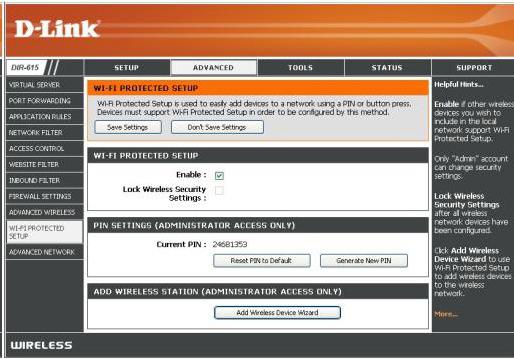
După ce ați configurat rețeaua fără fir, puteți continua să lucrați cu opțiunile legate, de fapt, de conexiunea la Internet. Apăsați butonul SETUP, apoi - Internet, după - Configurare manuală a conexiunii la internet. În meniul care se deschide, trebuie să specificăm protocolul de comunicație utilizat (cel mai probabil, va fi PPPoE), datele de conectare și parola (cerem furnizorului, căutați în acordul de abonament). De asemenea, puteți configura un parametru suplimentar făcând clic pe Clonare adresă MAC. Setați modul de conectare Selectați la Always On. Valoarea recomandată MTU ar trebui obținută de la furnizor, cel mai probabil, va fi egală cu 1472. După verificarea corectitudinii setărilor, faceți clic pe Salvare setări, după care routerul va salva setările și va reporni. După câteva minute, puteți încerca să începeți să utilizați Internetul.
Caracteristici de configurare a modemurilor D-Link
Dacă avem la dispoziție un router lansat de D-Link, configurația acestui dispozitiv, de regulă, se realizează în cadrul unor algoritmi foarte simpli, care sunt în general similari pentru toate modelele de dispozitive. Ce caracteristici se pot distinge în legătură cu configurarea dispozitivelor de tipurile pe care le-am luat în considerare?
În primul rând, observăm că, împreună cu cunoașterea algoritmului de configurare a routerului, informațiile de la furnizor nu ne vor fi mai puțin utile - și aceasta este principala caracteristică a lucrului cu dispozitive. Configurarea pas cu pas a routerului D-Link în orice modificare necesită datele corespunzătoare. Dacă nu sunt la îndemână, atunci va fi problematic să vă conectați la Internet, deoarece gama de indicatori care determină specificul tehnologic al conectării la rețea poate fi foarte mare în practică, nu este ușor să ghiciți pe cel corect. Cunoașterea specificului standardelor utilizate de furnizor este un aspect extrem de important; fără acesta, este dificil să configurați corect routerul D-Link. Beeline, Rostelecom, alți furnizori mari, precum și diferiți operatori pot fi caracterizați prin diferențe tangibile în abordările tehnologice. Dar, de regulă, serviciul de asistență al furnizorului este deschis comunicării cu utilizatorul. De obicei, specialistul ei recomandă întotdeauna setările necesare.

Ce alte caracteristici mai are routerul marca D-Link? Configurarea dispozitivelor în cadrul seriei am luat în considerare, așa cum am aflat, chiar în primele etape de lucru cu dispozitivele necesită introducerea unui nume de utilizator și a unei parole. De obicei sunt standard, sună ca administrator. Dar se poate dovedi că utilizatorul va avea un dispozitiv cu setări modificate de autentificare și parolă. Ceea ce poate nu știe. Dar nu este o problemă.
Resetați
Este suficient să efectuați o „resetare” hardware a tuturor setărilor routerului. Pentru a face acest lucru, trebuie să apăsați butonul RESET, care se află în partea din spate a carcasei. Adică în același loc cu conectorii pentru conectarea cablurilor. Asigurați-vă că opriți dispozitivul înainte de a-l apăsa. După apăsare, ar trebui să așteptați aproximativ un minut înainte de a lucra din nou cu dispozitivul. După ce utilizatorul a resetat setările routerului D-Link, datele de conectare și parola din fabrică - admin - ar trebui să funcționeze.
Vă rugăm să rețineți că resetarea la setările din fabrică utilizând butonul RESET va invalida toate setările, inclusiv, în special, cei responsabili pentru accesarea rețelei wireless. Prin urmare, dacă, de exemplu, în procesul de restabilire a opțiunilor operabile, utilizatorul setează o nouă parolă pe Wi-Fi, atunci ar putea fi necesar să o spună oamenilor care au folosit rețeaua înainte, știind doar pe cea veche. De asemenea, dacă, de exemplu, dispozitive precum un televizor cu suport pentru Smart TV sau un set-top box au fost conectate la dispozitiv prin Wi-Fi, atunci setările corespunzătoare din ele vor trebui, de asemenea, să fie actualizate dacă este introdusă o nouă parolă setat în router.
Salvarea setărilor
Dispozitivele din seria luată în considerare au o funcție utilă de salvare a setărilor (cu posibilitatea restaurării lor ulterioare în caz de defecțiuni). Pentru a face acest lucru, trebuie să setați setările corecte prin interfața web a routerului și să vă asigurați că Internetul funcționează cu acestea. Apoi puteți salva acești parametri. Pentru a face acest lucru, în meniul principal al panoului de control al routerului, selectați butonul TOOLS, apoi - SYSTEM. Pentru a salva setările într-un fișier de pe discul computerului, faceți clic pe Salvare configurație, apoi selectați locația dorită în sistemul de fișiere. De asemenea, este util să faceți o copie a fișierului salvat pe un alt suport, cum ar fi o unitate flash USB. Pentru, la rândul său, să restaurați setările, apoi, după ce ați intrat în aceeași zonă a panoului de control al routerului, faceți clic pe butonul „Browse” (dacă versiunea sistemului de operare este rusă), apoi specificați fișierul de setări care a fost scrise anterior pe disc sau pe o unitate flash USB. După - faceți clic pe Restore Configuration Settings. Apoi, trebuie să reporniți routerul făcând clic pe butonul Reboot. De asemenea, prin această interfață, puteți restabili setările din fabrică făcând clic pe butonul Restore Device - efectul va fi același ca atunci când apăsați butonul RESET de pe carcasa dispozitivului.

Repornire necesară
Particularitatea dispozitivelor din seria în cauză este că la schimbarea setărilor, dispozitivul trebuie repornit de fiecare dată. Adică, dacă, de exemplu, un fișier important este descărcat de pe Internet și o deconectare a conexiunii nu este de dorit, este mai bine să nu modificați setările routerului, ci să așteptați până când sunt încărcate informațiile necesare. De asemenea, s-ar putea dovedi că o altă persoană este conectată la rețea prin Wi-Fi și poate fi, de asemenea, nedorit să se deconecteze de la Internet. Prin urmare, așteptăm ca routerul să fie liber de utilizare și numai după aceea facem ajustările necesare în setări.
 Cum se face recuperarea firmware-ului de urgență pentru routerul ASUS
Cum se face recuperarea firmware-ului de urgență pentru routerul ASUS Cum se activează Bluetooth pe un laptop în Windows 7
Cum se activează Bluetooth pe un laptop în Windows 7 Cum să configurați singur routerul Wi-Fi D-Link DIR-615
Cum să configurați singur routerul Wi-Fi D-Link DIR-615 Wi-Fi nu pornește pe Android: posibile eșecuri și metode de eliminare a acestora
Wi-Fi nu pornește pe Android: posibile eșecuri și metode de eliminare a acestora Cum să transferați Internetul de la un telefon la un computer în condiții moderne
Cum să transferați Internetul de la un telefon la un computer în condiții moderne Distribuit Internetul de pe un laptop, există o rețea Wi-Fi, dar Internetul nu funcționează?
Distribuit Internetul de pe un laptop, există o rețea Wi-Fi, dar Internetul nu funcționează?